セットアップ前の準備
PowerGres HA Pacemaker 版のセットアップに必要な準備を行います。
SELinux の設定
SELinux は、OS のセキュリティポリシーに基づく強制アクセス制御を行う機能です。 SELinux が有効な場合には無効に設定を変更します。 詳細については OS のドキュメントを参照してください。
現在の SELinux のモードを確認するには root ユーザで getenforce コマンドを実行します。
# getenforce Enforcing
SELinux のモードは enforcing が有効、permissive が警告のみ、disabled が無効を表します。 SELinux のモードが enforcing の場合には permissive に設定を変更します。 設定の変更は以下の手順で行います。 操作はすべてのノードで root ユーザによって行います。
-
setenforce コマンドで SELinux のモードを permissive に変更します。
# setenforce permissive
setenforce コマンドは現在の SELinux のモードしか変更できません。 OS の再起動後も SELinux を無効にするには、SELinux の設定ファイルを編集する必要があります。
-
SELinux の設定ファイル /etc/selinux/config を編集します。
# SELINUX= can take one of these three values: # enforcing - SELinux security policy is enforced. # permissive - SELinux prints warnings instead of enforcing. # disabled - No SELinux policy is loaded. SELINUX=permissive
SELINUX パラメータの設定を permissive に変更します。 SELINUX パラメータは、SELinux のモードを指定するパラメータです。
ファイアウォールの設定
ファイアウォールは、異なるネットワーク間でアクセス制御を行う機能です。 ファイアウォールが有効な場合には、PowerGres HA Pacemaker 版で使用するポートへのアクセスが許可されている必要があります。 PowerGres HA Pacemaker 版で使用するポートはデフォルトでは以下のとおりです。
| サービス | ポート | プロトコル | 備考 |
|---|---|---|---|
| SSH | 22 | TCP | ポートへのアクセスはデフォルトでは許可されています。 |
| PowerGres | 5432 | TCP | セットアップ時に任意のポートを選択できます。 |
| Heartbeat | 694 | UDP | ポートは固定です。 |
| DRBD | 7788 | TCP | セットアップ時に 7788 から 7799 の中からポートを選択できます。 |
上記のポートへのアクセスが許可されていない場合には、system-config-firewall でファイアウォールの設定を行います。 詳細やそのほかの設定方法については OS のドキュメントを参照してください。
ファイアウォールの設定は以下の手順で行います。 操作はすべてのノードで root ユーザによって行います。 Red Hat Enterprise Linux 5、CentOS 5 については Red Hat Enterprise Linux 5、CentOS 5 の場合 を参照してください。
Red Hat Enterprise Linux 6、CentOS 6 の場合
-
パネルメニューから「システム」、「管理」、「ファイアーウォール」を選択します。
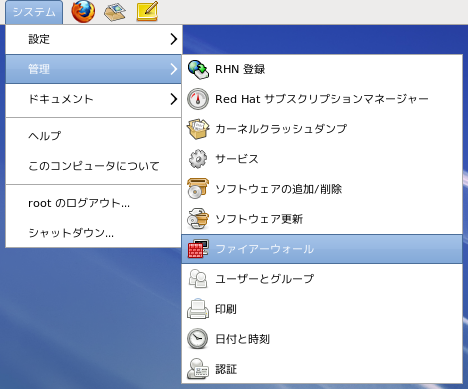
「ファイアーウォールの設定 (system-config-firewall)」が起動します。
-
左側のメニューから「信頼したサービス」を選択すると、右側に「信頼したサービス」の一覧が表示されます。
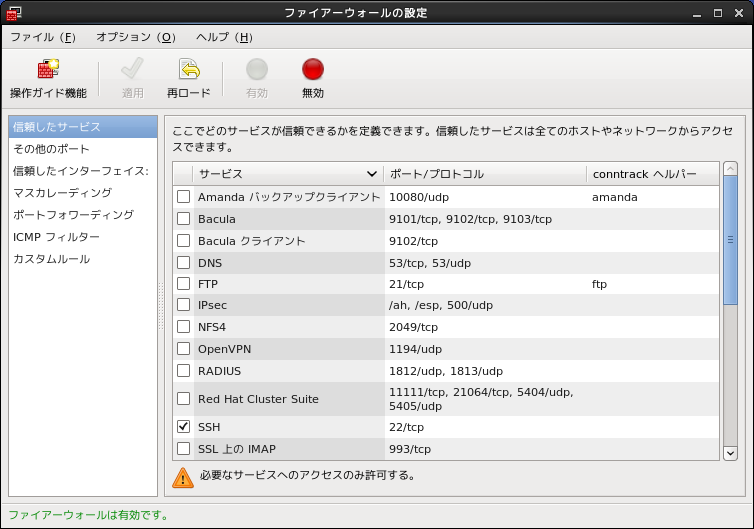
「SSH」がチェックされていることを確認します。 チェックされていない場合にはチェックします。
-
左側のメニューから「その他のポート」を選択すると、右側に「その他のポート」の一覧が表示されます。

「追加」ボタンをクリックします。
-
「ポートとプロトコル」ダイアログが表示されます。
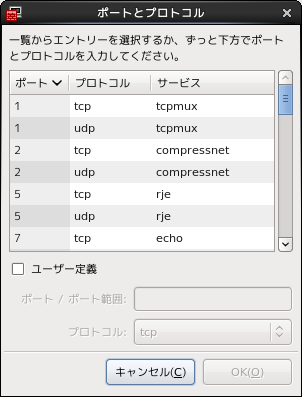
-
アクセスを許可するポートとプロトコルを一覧から選択するか、「ユーザー定義」をチェックして「ポート / ポート範囲」と「プロトコル」を入力し、「OK」ボタンをクリックします。
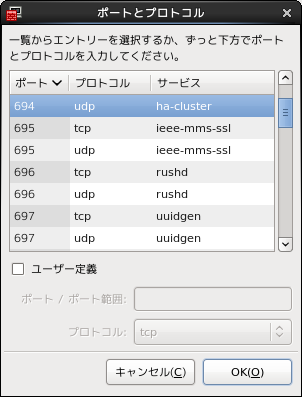

ポート / プロトコルには、デフォルトであれば 694 / UDP、5432 / TCP、7788 / TCP を指定します。 694 / UDP、5432 / TCP については ha-cluster、postgres というサービスで一覧に含まれています。
-
すべてのポートへのアクセスを許可したら、ツールバーの「適用」ボタンをクリックします。

-
設定の変更を適用するかを確認するダイアログが表示されます。
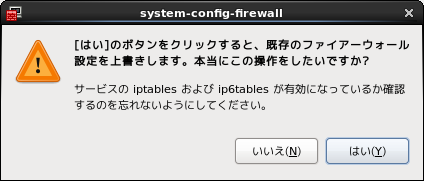
「はい」ボタンをクリックします。
-
ウィンドウを閉じます。
次に syslog の設定を行います。 syslog については syslog の設定 を参照してください。
Red Hat Enterprise Linux 5、CentOS 5 の場合
-
パネルメニューから「システム」、「管理」、「セキュリティレベルとファイヤーウォールの設定」を選択します。

「セキュリティレベルの設定 (system-config-firewall)」が起動します。
-
「ファイアウォールのオプション」タブを選択します。
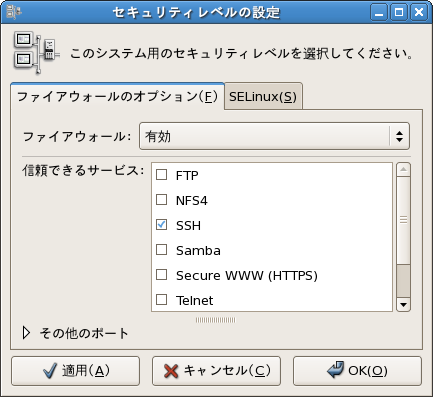
「SSH」がチェックされていることを確認します。 チェックされていない場合にはチェックします。
-
「その他のポート」をクリックすると、「その他のポート」の一覧が表示されます。
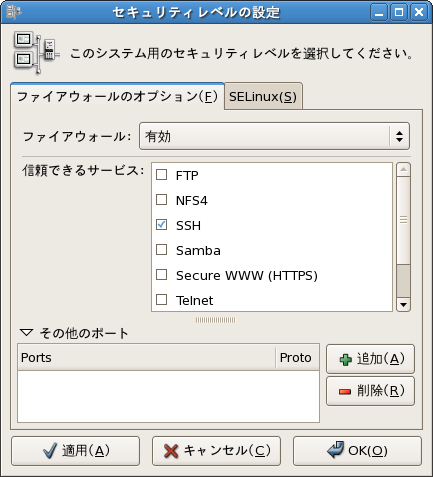
「追加」ボタンをクリックします。
-
「ポートの追加」ダイアログが表示されます。
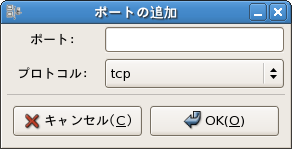
-
アクセスを許可する「ポート」と「プロトコル」を入力し、「OK」ボタンをクリックします。
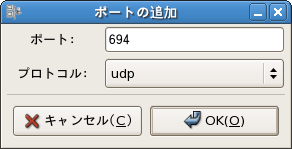
ポート / プロトコルには、デフォルトであれば 694 / UDP、5432 / TCP、7788 / TCP を指定します。
-
すべてのポートへのアクセスを許可したら、「適用」ボタンをクリックします。
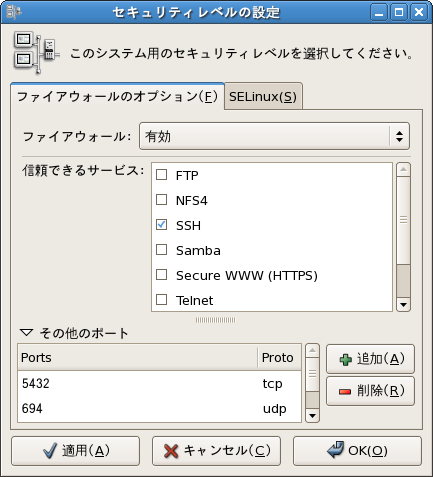
-
設定の変更を適用するかを確認するダイアログが表示されます。

「はい」ボタンをクリックします。
-
ウィンドウを閉じます。
syslog の設定
PowerGres HA Pacemaker 版では syslog でログメッセージを取得します。 syslog は、OS やアプリケーションのログメッセージを取得するデーモンです。 syslog ではどのログメッセージをどこに出力するかをファシリティで指定します。 PowerGres HA Pacemaker 版で使用するファシリティはデフォルトでは以下のとおりです。
| サービス | ファシリティ | 備考 |
|---|---|---|
| PowerGres | local0 | セットアップ時に local0 から local7 の中からファシリティを選択できます。 |
| Pacemaker、Heartbeat | local0 | セットアップ時に local0 から local7 の中からファシリティを選択できます。 |
| DRBD | kern | カーネルモジュールのため、ファシリティは固定です。 |
上記のファシリティのログメッセージは、デフォルトではログファイル /var/log/messages に出力されます。 別のファイルにログメッセージを出力する場合には syslog の設定を行います。 詳細については OS のドキュメントを参照してください。
syslog の設定は以下の手順で行います。 操作はすべてのノードで root ユーザによって行います。 Red Hat Enterprise Linux 5、CentOS 5 については Red Hat Enterprise Linux 5、CentOS 5 の場合 を参照してください。
Red Hat Enterprise Linux 6、CentOS 6 の場合
Red Hat Enterprise Linux 6、CentOS 6 に付属の syslog は rsyslog です。
-
rsyslog の設定ファイル /etc/rsyslog.conf を編集します。
#### RULES #### local0.* /var/log/powergres-ha & ~ :msg, contains, "drbd" /var/log/powergres-ha & ~ # Log all kernel messages to the console. # Logging much else clutters up the screen. #kern.* /dev/console # Log anything (except mail) of level info or higher. # Don't log private authentication messages! *.info;mail.none;authpriv.none;cron.none /var/log/messages
上記の設定は、local0 ファシリティのログメッセージと「drbd」を含むログメッセージをログファイル /var/log/powergres-ha に出力し、それ以降で指定されたログファイルに出力しない、というものです。 ただし、DRBD のログメッセージに必ずしも「drbd」が含まれるわけではありません。
-
rsyslog を再起動します。
# service rsyslog restart システムロガーを停止中: [ OK ] システムロガーを起動中: [ OK ]
Red Hat Enterprise Linux 5、CentOS 5 の場合
-
syslog の設定ファイル /etc/syslog.conf を編集します。
# Log all kernel messages to the console. # Logging much else clutters up the screen. #kern.* /dev/console # Log anything (except mail) of level info or higher. # Don't log private authentication messages! *.info;mail.none;authpriv.none;cron.none;local0.none /var/log/messages local0.*;kern.* /var/log/powergres-ha # The authpriv file has restricted access. authpriv.* /var/log/secure
上記の設定は、local0 ファシリティのログメッセージをログファイル /var/log/powergres-ha のみに出力し、kern ファシリティのログメッセージをログファイル /var/log/powergres-ha とほかで指定されたログファイルに出力する、というものです。 kern ファシリティには DRBD 以外にもカーネルのログメッセージが含まれます。
-
syslog を再起動します。
# service syslog restart カーネルロガーを停止中: [ OK ] システムロガーを停止中: [ OK ] システムロガーを起動中: [ OK ] カーネルロガーを起動中: [ OK ]